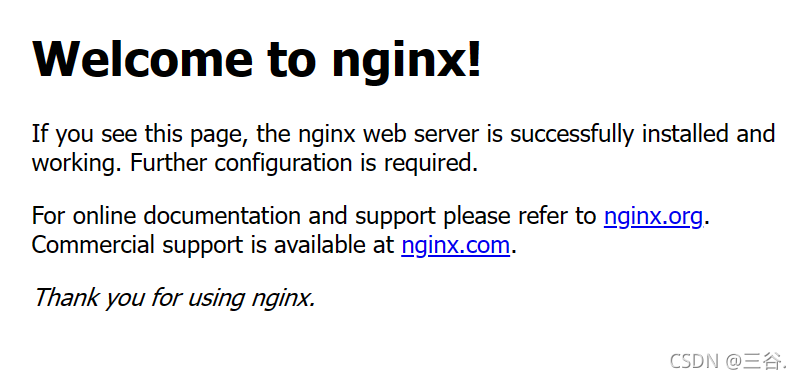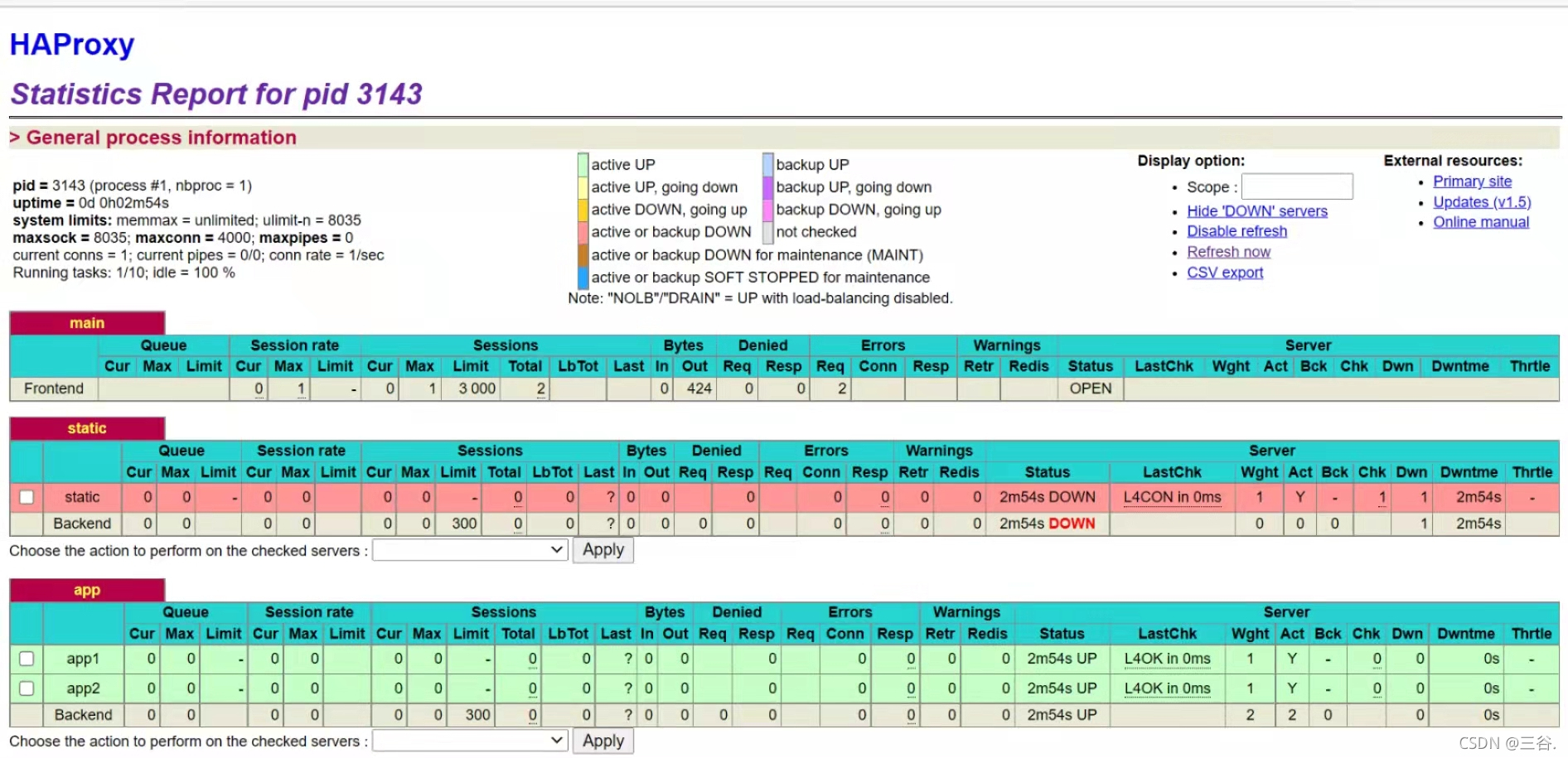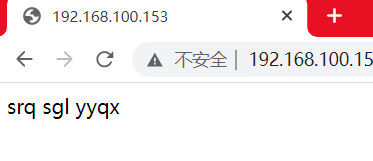实验环境如下:
准备4台centos 7虚拟机
两台做nginx,一台做haproxy,一台做nfs。
硬件需求
| centos7服务器 | nginx | 192.168.100.149 | | centos7服务器 | nginx | 192.168.100.153 | | centos7服务器 | haproxy | 192.168.100.154 | | centos7服务器 | nfs | 192.168.100.155 |
实验环境,请先关闭4台centos 7的防火墙再执行下一步操作
systemctl stop firewalld.service #停止防火墙服务
systemctl disable firewalld.service #开机不自启动防火墙服务
两台安装部署nginx:
yum -y install gcc gcc-c++ autoconf automake libtool make openssl openssl-devel pcre pcre-devel 依赖包安装
cd /usr/local/src/ 切换安装路径
wget http://nginx.org/download/nginx-1.8.1.tar.gz 下载nginx,如果提示没有wget请自行安装 yum -y install wget
tar -zxvf nginx-1.8.1.tar.gz 解压安装包
cd nginx-1.8.1 打开解压出来的目录
./configure \
--prefix=/usr/local/nginx \--with-http_ssl_module \
--with-http_flv_module \
--with-http_stub_status_module \
--with-http_gzip_static_module \
--with-pcre 编译命令
make && make install 安装
开启nginx服务:
# 进入生成目录
cd /usr/local/nginx
# 测试
/usr/local/nginx/sbin/nginx -t
# 查看编译模块信息
/usr/local/nginx/sbin/nginx -V
# 启动
/usr/local/nginx/sbin/nginx
# 重新载入配置文件
/usr/local/nginx/sbin/nginx -s reload
# 重启
/usr/local/nginx/sbin/nginx -s reopen
# 停止
/usr/local/nginx/sbin/nginx -s stop
在浏览器上测试192.168.100.149/192.168.100.153/:
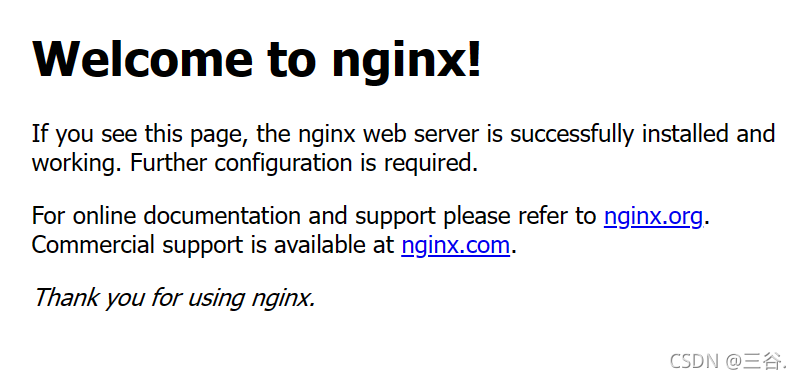
?如果要更改nginx显示内容:
cd /usr/local/nginx/ 进入安装路径
cd html 进入html
更改vim配置文件:
vim index.html
一台安装部署haproxy:
yum install haproxy -y
修改vim配置文件:
vi /etc/haproxy/haproxy.cfg
#设定转发的后台服务器地址并开启对后台服务器的健康检查
backend app
balance roundrobin
server app1 192.168.100.149:80 check #nginx ip
server app1 192.168.100.153:80 check #nginx ip
#前端设置
frontend main
#绑定80端口进行负载均衡 访问就不需要加端口号
bind *:80
#设定监控平台
listen admin_stats
stats enable
#绑定监控端口号
bind *:8080
mode http
option httplog
log global
maxconn 10
stats refresh 30s
stats uri /admin
stats realm haproxy
#设定访问权限,用户名和密码
stats auth admin:admin
stats hide-version
stats admin if TRUE
?配置rsyslog:
vi /etc/rsyslog.conf
#配置使用udp协议
module(load="imudp")
input(type="imudp" port="514")
#设定haproxy日志
local2.* /var/log/haproxy.log
#重启服务
systemctl restart rsyslog
开启haproxy服务:
systemctl start haproxy
#查看启动情况
netstat -tnlp |grep haproxy
在浏览器上测试192.168.100.154/:
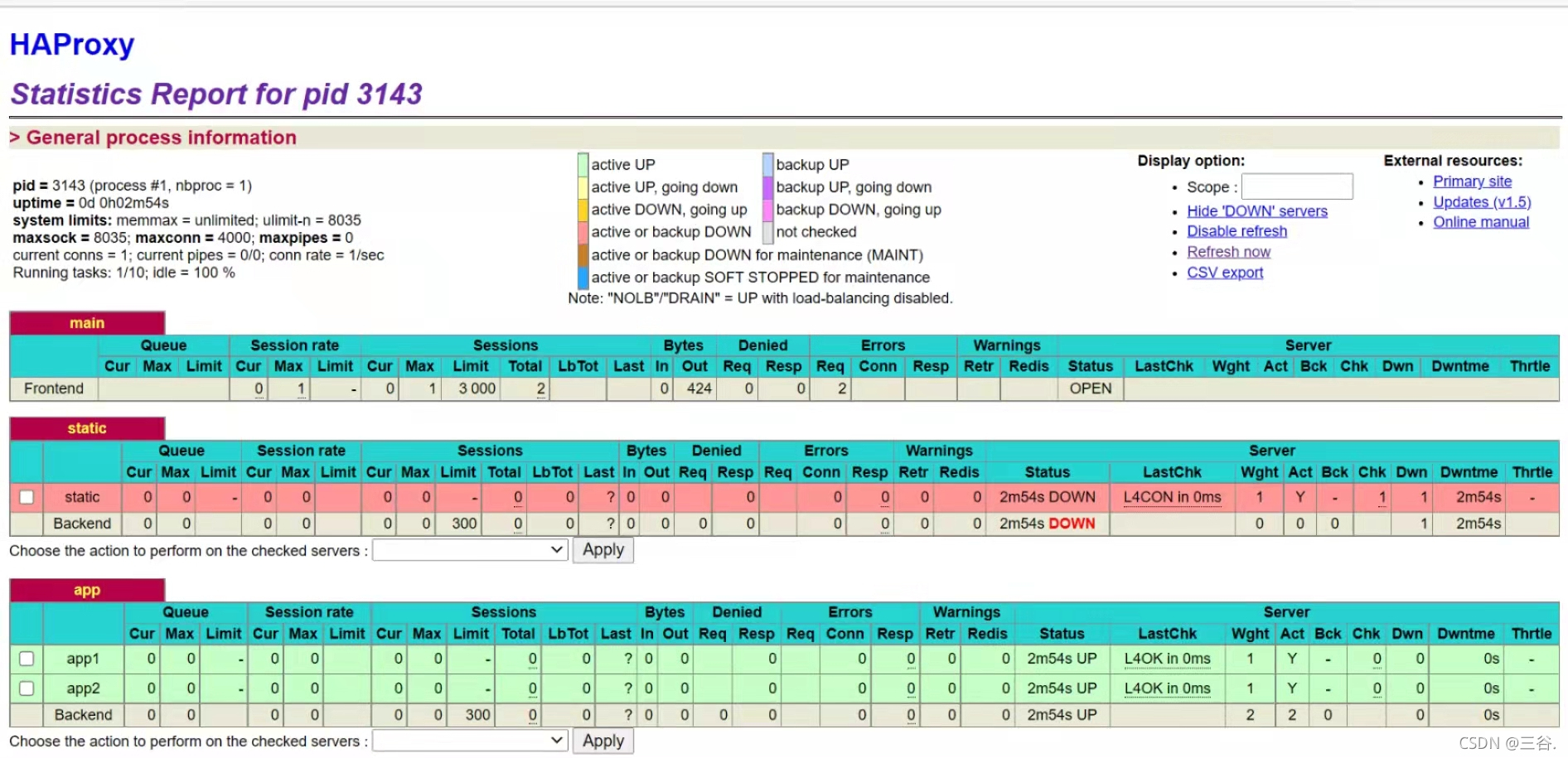
?一台安装部署nfs:
yum install -y rpc-bind nfs-utils 安装rpc-bind nfs-utils
创建共享文件夹:
mkdir /xxx #xxx自己取名字
chmod -R 777 /xxx #提权成777
touch /xxx/index.html
vim /xxx/index.html #打开后是一个空文档,需要自己编辑内容
sgl yyqx #编辑内容(我自己编辑的,可以换成你自己喜欢的)
修改nfs服务配置文件:
vim /etc/exports #打开之后是一个空文件,需要自己编辑
/xxx *(rw,sync) #xxx换成之前创建文件的名字
启动nfs服务:
systemctl start rpcbind
systemctl start nfs
修改好文件后执行以下命令使配置立即生效:
exportfs -r
查看服务是否连接:
showmount -e localhost
#显示内容为:
Export list for localhost:
/xxx *
挂载:
mount localhost:/xxx /mnt
再继续配置两台nginx服务:
在两台Nginx服务器敲
mount -v -t nfs 192.168.100.153:/xxx /usr/local/nginx/html/
#ip是nfs的ip 将服务端的共享目录挂载到本机的 /usr/local/nginx/html/目录上
#两台都要敲
Nginx配置完毕访问/usr/local/nginx/html/目录就相当于访问nfs的/xxx/index.html
无论怎么刷新访问的都是/xxx下的index.html
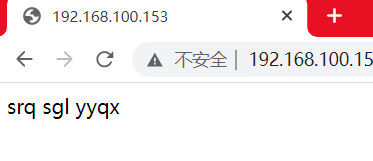
|